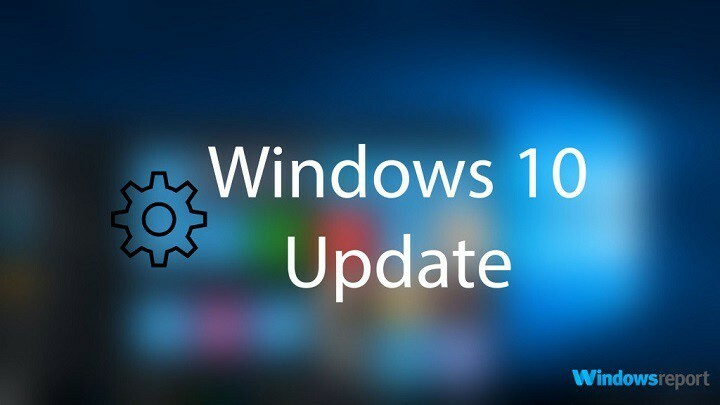
Microsoftは最近、Windows 10PreviewとWindows10 Mobile InsiderPreviewの両方の新しいビルド14328をリリースしました。 ビルドは、よりわずか数日新しいです 以前のWindows10Mobileビルド、したがって、注目すべき機能はありません。 一方、PCバージョンには多くの新しい改善と機能強化が施されました。
PC用のWindows10プレビュービルド14328には、次の機能が含まれています。
- Windowsインク
- 更新された開始エクスペリエンス
- タブレットモードの改善
- Cortanaと検索の改善
- アクションセンターと通知の改善
- タスクバーの更新
- 設定アプリのアップデート
- タッチパッドでデスクトップを切り替える
- ロック画面の改善
- 更新された資格情報とUACダイアログUI
- 更新されたSkypeUWPプレビューアプリ
- 更新されたファイルエクスプローラーアイコン
- タスクバーからファイルエクスプローラーの固定が解除されました
- 日本語IMEの改善
このビルドは、おそらくこれまでで最も機能が豊富なWindows10プレビュービルドであると言えます。 試すべき新機能はたくさんあり、インサイダーはそれらを楽しんで探索できると確信しています。 時折エラーが発生しない限り、それは迷惑になる可能性があります。
エラーについて言えば、Microsoftは、既知の問題の従来のリストと、このリリースで修正されたものもリリースしました。 以下のリストを確認できます。
“PCの修正点は次のとおりです
- Windows 10MobileおよびHololens用のVisualStudioエミュレーターが「認証エラーが発生しました。 ローカルセキュリティ機関に連絡することはできません。」 開発者は、このビルドでエミュレーターを使用できるはずです。
- Xbox One Controllerが遅れて、PCに接続したときに使いにくくなる問題を修正しました。
- エラーを受信した後、2要素認証ダイアログが正しくフォーマットされない問題を修正しました。
- タブレットモードで2番目のアプリを開くと、最初のアプリ(分割画面)と並べて表示されます。 これらのアプリのいずれかを閉じると、全画面表示になります。
- 高DPIデバイスでタスクマネージャーのデフォルトの列幅が狭すぎる問題を修正しました。
- 「再起動してもよろしいですか?」というプロンプトではなく、「再起動中…」画面でPCを再起動すると動かなくなる問題を修正しました。 保存されていない作業が存在する場合。
- 最新のアイコンを使用するように[Windowsのシャットダウン]ダイアログを更新しました。
- 全画面表示中に中国語の入力方式エディターの候補リストが表示されない問題を修正しました ゲームのモード、および[設定]検索ボックスで使用すると[設定]が クラッシュ
- 通知を却下できない可能性がある問題を修正しました。
- ディスプレイが非常に大きなフォントサイズを使用している場合に、ファイルエクスプローラーでアイコンが重なってテキストがクリップされる問題を修正しました。
- Quickenが起動しない問題を修正しました。 ただし、悪い状態から抜け出すには、Quickenをアンインストールして再インストールする必要があります。
PCの既知の問題
- このビルドにアップグレードした後、PCが接続スタンバイに入るとブルースクリーン(バグチェック)が発生する場合があります。 これが発生した場合にこの問題を軽減する方法の詳細については、このフォーラムの投稿を参照してください。
- MicrosoftEdgeの拡張データストアスキーマに引き続き変更を加えています。 その結果、このビルドに更新した後、MicrosoftEdgeにインストールされている拡張機能はすべて削除されます。 これらの拡張機能を再インストールして、元に戻すことができます。
- フィードバックHubはローカライズされておらず、言語パックがインストールされている場合でも、UIは英語(米国)のみになります。
- フィードバックHubは、このビルドに更新してからダウンロードしてハイドレイトするまでに約20〜30分かかります。 フィードバックHubが完全にハイドレイトされていない場合、ミニサーベイ通知を受信すると、アプリ内のどこにも移動しません。検索してください フィードバックHubの結果は表示されません。クリックして別のアプリまたは設定からフィードバックハブに移動しても、フィードバックは表示されません。 開いた。
- デスクトップアプリコンバータープレビュー(プロジェクトセンテニアル)は、Windows 10 InsiderPreviewビルド14328では実行できません。 コンバーターツールを使用してデスクトップアプリをUWPに変換する開発者の場合は、この問題を修正できるまでビルド14328をスキップすることをお勧めします。
- すべてのTencentオンラインゲームは、DevelopmentBranchの現在のビルドでは機能しなくなりました。
- 更新されたUACUI(上記)は、ALT + Yキーボードショートカットを壊して「はい」を選択します。
- アプリを使用していて、URLが260文字を超えるリンクをクリックすると、デフォルトのブラウザで開くのではなく、[プログラムから開く...]ダイアログが表示されます。
- スプラッシュ画面での起動時にGrooveMusicがクラッシュする状況を認識しており、すぐに修正を行うように取り組んでいます。 回避策として、GrooveMusicをオンラインで使用できます。
- PCにログインしてから2分以内にGrooveMusicで音楽を再生すると、0xc10100aeの再生エラーが発生します。 ログインしてから2分以上待ってGrooveMusicで音楽を再生すると、この問題を回避できます。
- Microsoft Edgeでは、一部の大規模なダウンロードが99%の完了でスタックしているように見える場合があります。 Microsoft Edgeを閉じた後、ダウンロード内のファイルの名前を変更することで、この問題を回避できます。 この回避策はファイルのセキュリティチェックをスキップするため、信頼できるソースからのファイルでのみ使用する必要があります。
- BitLocker /デバイス暗号化を有効にしている場合は、「に戻る」を使用して、以前のInsiderPreviewビルドに戻ってみてください。 [設定]> [更新とセキュリティ]> [リカバリ]の[以前のビルド] –アプリがクラッシュし、実行できなくなります ロールバック。 この問題を回避するには、BitLocker /デバイス暗号化を無効にして、再試行してください。
- ページの1つを開始に固定しようとすると設定がクラッシュし、ページが固定されない
- 新しい絵文字の一部を使用すると、特定のアプリで四角いボックスが表示される場合があります。まだ設定中です。これは将来のビルドで解決される予定です。
- 14316からアップグレードした場合、ストアでスタックしたアプリが表示されることがあります。 これらのアプリは、Startのすべてのアプリリストにも複製されます(1つは本物、もう1つは保留中)。 これを解決するには:1)他のアプリのダウンロードを開始します。 2)ダウンロードを一時停止してから、ダウンロードと更新のビューに移動します。 3)「すべて再開」ボタンをクリックします。 すべてがダウンロードされたら、問題を解決する必要があります。」
このリリースについては、本日の次の投稿で詳しく説明します。 それまでに、ビルドを既にインストールしていて、いくつかの問題が発生した場合は、コメントでお知らせください。レポートを作成できます。


